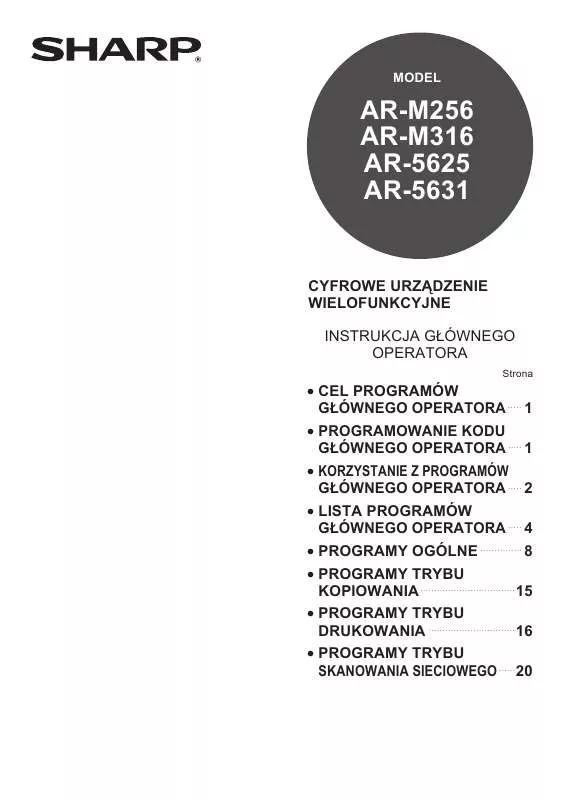Szczegółowe instrukcje użytkowania znajdują się w podręczniku użytkownika.
[. . . ] W tej instrukcji Dwustronny podajnik oryginalów nazywany jest "RSPF" a Jednostronny podajnik oryginalów - "SPF". Wywietlane elementy i procedury, które pojawiaj si w tej instrukcji, s przewidziane glównie dla Windows XP. W przypadku innych wersji Windows niektóre wywietlane elementy mog si róni od zawartych w niniejszej instrukcji. Aby uzyska informacj na temat uywania twojego systemu operacyjnego, skorzystaj z odpowiadajcej mu instrukcji obslugi lub z Pomocy online.
Uznanie praw Znaków Towarowych
System operacyjny Microsoft® Windows® jest znakiem towarowym zastrzeonym dla Microsoft Corporation w U. S. A i innych krajach. [. . . ] Nastpnie otwórz folder drukarki i kontynuuj procedur konfiguracji od punktu 6.
Uwaga
Jeeli ikona "Sie" nie pojawia si w Windows Me, kliknij "Wywietl wszystkie opcje Panelu sterownia".
6 7 8
Na Panelu sterowania kliknij "Drukarki i inny sprzt", a nastpnie kliknij "Drukarki i faksy".
W systemie operacyjnym innym ni Windows XP podwójnie kliknij ikon drukarki.
Kliknij przycisk "Udostpnianie plików i drukarek".
Kliknij ikon sterownika drukarki "SHARP AR-XXXX" i wybierz "Udostpnianie" z menu "Plik". Wybierz ustawienia dla udostpniania i kliknij przycisk "OK".
Jeeli potrzebujesz informacji o ustawieniach, kliknij przycisk w prawym górnym rogu okna dialogowego, a nastpnie kliknij ustawienia, eby wywietli Pomoc.
Uaktywnij "Chc mie moliwo udostpniania innym moich drukarek" przez kliknicie pola wyboru, a nastpnie kliknij przycisk "OK". Kliknij przycisk "OK" w oknie dialogowym "Sie".
Uwaga
Ustawienia Klienta
SPIS TRECI
INDEKS
16
2
Uwaga
UDOSTPNIANIE DRUKARKI
Ustawienia Klienta
(Cz 1)
Aby zainstalowa sterownik drukarki na komputerze klienta, postpuj zgodnie z poniszymi procedurami.
Niniejsza strona podaje punkty tylko dla uytkowników Windows XP Home Edition. Jeeli twój system operacyjny to Windows 95/98/Me/2000/XP Professional, otwórz Instrukcj Obslugi lub plik pomocy w swoim systemie operacyjnym. Jeeli twój system operacyjny to Windows NT 4. 0, otwórz"Ustawienia w Windows NT 4. 0".
1 2 3
Kliknij przycisk "Start" i kliknij "Panel sterowania". Kliknij "Drukarki i inny sprzt", i kliknij "Drukarki i faksy". Kliknij "Dodaj drukark" w "Zadania drukarki".
Otworzy si "Kreator dodawania drukarki".
4
Kliknij przycisk "Dalej".
SPIS TRECI
INDEKS
17
2
5
UDOSTPNIANIE DRUKARKI
Ustawienia Klienta
Wybierz "Drukarka sieciowa lub drukarka podlczona do innego komputera" i kliknij przycisk "Dalej".
(Cz 2)
7
Wybierz drukark, która ma by udostpniana w sieci, i kliknij przycisk "Dalej".
Zawarto tego okna bdzie si rónila, w zalenoci od twojego otoczenia sieciowego.
6
Wybierz "Przegldaj w poszukiwaniu drukarki", i kliknij przycisk"Dalej".
8 9
Wybierz ustawienia w oknie "Drukarka domylna", i kliknij przycisk "Dalej". Kliknij przycisk "Zakocz".
SPIS TRECI
INDEKS
18
2
1 2 3
UDOSTPNIANIE DRUKARKI
Ustawienia Klienta
(Cz 3)
Ustawienia w Windows NT 4. 0
Jeli twój system operacyjny to Windows NT 4. 0, wybierz nastpujce ustawienia we wlaciwociach drukarki po zainstalowaniu sterownika drukarki. sposobu instalowania sterownika drukarki patrz "INSTALOWANIE OPROGRAMOWANIA" w Instrukcja Instalacji Oprogramowania.
Kliknij przycisk "Start", wybierz "Ustawienia", a nastpnie kliknij "Drukarki". Kliknij ikon sterownika drukarki "SHARP AR-XXXX" i wybierz "Wlaciwoci" z menu "Plik".
Pojawi si wlaciwoci drukarki.
4
Wybierz "Local Port" na licie "Dostpne porty drukarek" i kliknij przycisk "Nowy port". Pojawi si okno dialogowe "Nazwa portu".
Kliknij zakladk "Porty" , i kliknij "Dodaj port" przycisk. Zaleca si ustawienie preferencji skanowania zgodnie z rodzajem skanowanego oryginalu, tzn. Tekst, Tekst/Grafika, Fotografia, Kolor, lub Czarno-Bialy. Rozdzielczo skanowania bdzie róna w zalenoci od obszaru skanowania i iloci wolnej pamici w urzdzeniu. jeli skanowany jest oryginal A4 w pelnym kolorze, przy 300 dpi z zainstalowan standardow pamici, urzdzenie bdzie skanowalo oryginal w pelnym kolorze przy 150 dpi a sterownik skanera podniesie rozdzielczo do 300 dpi. Aby zeskanowa oryginal A3 w pelnym kolorze przy 600 dpi bez podnoszenia rozdzielczoci, wymagany jest Modul dwufunkcyjny oraz opcja pamici 256 MB.
(Cz 3)
8
Jeeli jeste gotowy, by zacz skanowanie, kliknij przycisk "Skanowanie".
Aby anulowa zadanie skanowania po klikniciu przycisku "Skanowanie", nacinij klawisz [Esc] na swojej klawiaturze. Jeeli zamkniesz sterownik skanera po skanowaniu, dane obrazu pojawi si jako nowy plik w Sharpdesk, jak pokazano poniej.
SPIS TRECI
INDEKS
23
3
SKANUJ
Skanowanie z programu pod TWAIN
(Cz 4)
Ustawienia Sterownika Skanera
Okno konfiguracji sterownika skanera zawiera "Okno konfiguracji", które pozwala na wybór ustawie, oraz "Okno podgldu", które pokazuje zeskanowany obraz. ustawie skanowania, kliknij przycisk "Pomoc" w oknie podgldu, aby wywietli pomoc. 1 Menu "Obszar skanowania" Okno konfiguracji "Podgld zoom" nie moe by Uwaga Wybierz poloenie, w jakim umieszczony jest stosowane, gdy "SPF" jest zaznaczone w menu "Obszar skanowania ". Do wybory s "Szyba oryginalu" (Szyba oryginalu), "SPF(simpleks)", 1 5 Przycisk "Podgld" "SPF(dupleks-ksika)" lub "SPF(dupleks-tablet)". Skanowanie z programu pod TWAIN 2 Jeli anulowano "Podgld" przez
Uwaga
3
W urzdzeniach bez SPF/RSPF to ustawienie jest zablokowane na opcji "Szyba oryginalu".
Uwaga
2 Menu skanowania od krawdzi
4 5 6 7
(pojawia si tylko, gdy jest zainstalowany RSPF) Jeli w RSPF umiecile dwustronny dokument, wybierz opcj "Najpierw podawana krawd prawa" lub "Najpierw podawana krawd górna" z menu skanowania od krawdzi zgodnie z orientacj skanowanego oryginalu. 3 Menu "Tryb skanowania" Dla trybu skanowania wybierz "Standardowy" lub "Profesjonalny". [. . . ] Jeli zaznaczony jest program inny ni "Sharpdesk" w obszarze "Wybór aplikacji", zeskanowany moe by normalnie tylko jeden oryginal. Jeli zaznaczony jest "Sharpdesk", wiele oryginalów zaladowanych w SPF/RSPF moe zosta zeskanowanych w czasie pojedynczej czynnoci.
Uwaga
Uwaga
Jeli ikona Button Managera nie pojawia si na pasku zada, kliknij przycisk "Start", wybierz "Wszystkie programy" ("Programy" w Windows 98/Me/2000), wybierz "SHARP Button Manager A", a nastpnie kliknij "Button Manager", aby otworzy Button Managera.
4 5
2
Kliknij zakladk menu skanowania, któr chcesz skonfigurowa.
Ustaw "Tryb koloru", "Modyfikacj krawdzi" oraz inne ustawienia skanowania w obszarze "Konfiguracja skanowania". Kliknij przycisk "OK".
To zamyka ustawienia.
SPIS TRECI
INDEKS
32
4
INDEKS
Indeks
Szczególowe informacje o ustawieniach w sterowniku drukarki, Oknie statusu drukowania, sterowniku skanera oraz Button Managerze, patrz plik pomocy w kadym z nich. 27 Sterownik Skanera A O Kreator skanera i aparatu Przycisk "Rozmiar obrazu" 25 fotograficznego . . . . . . . . . . . . . . . . . . . [. . . ]